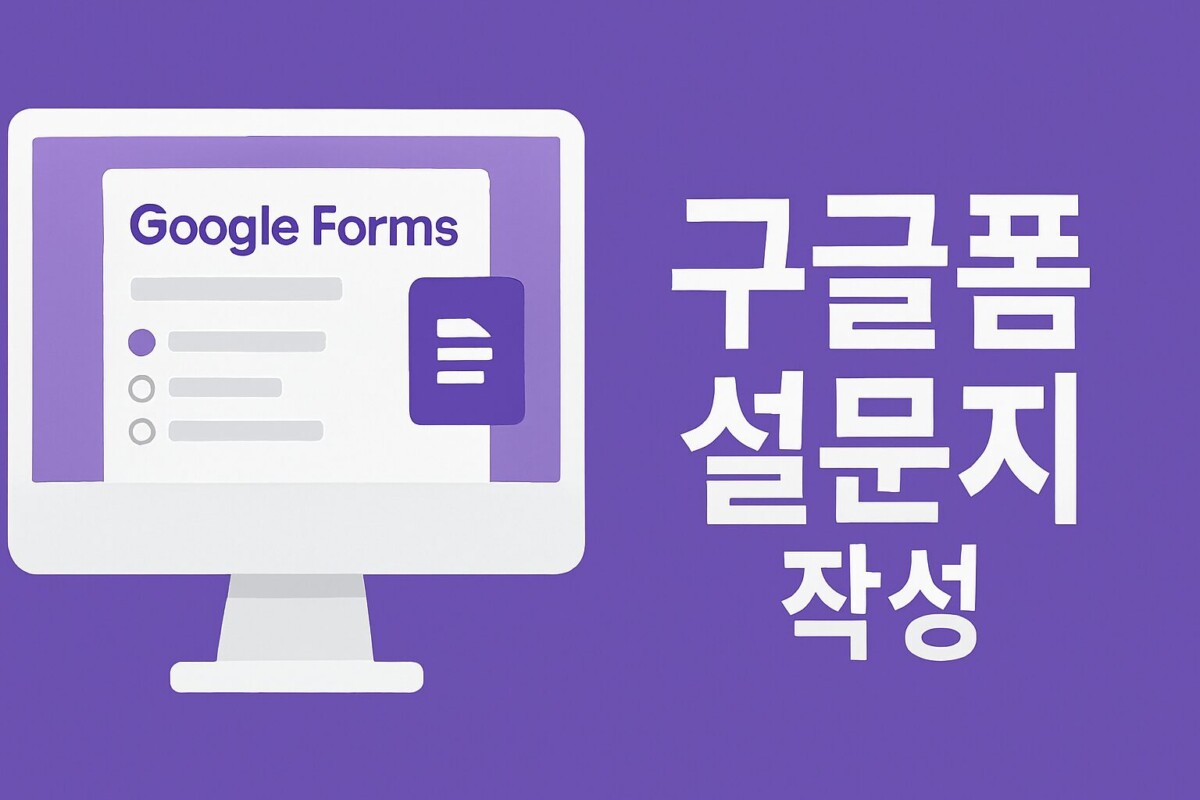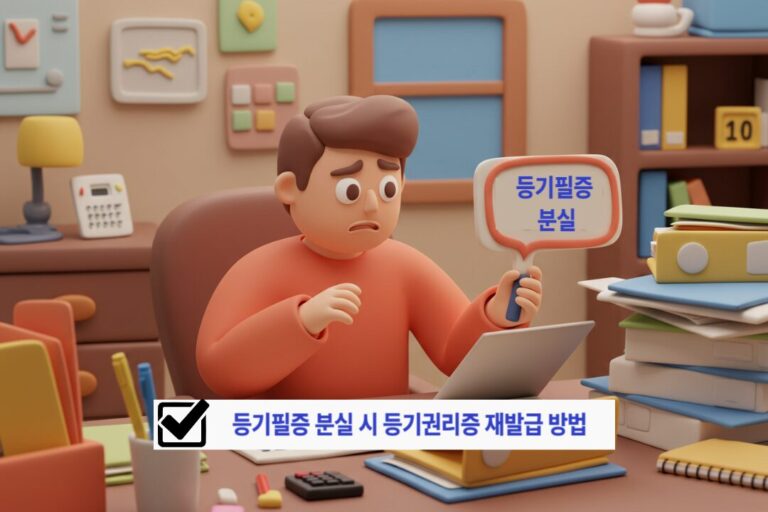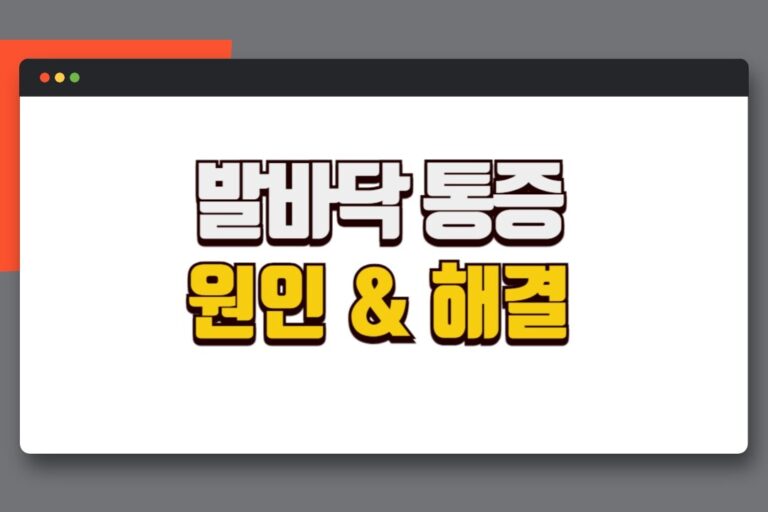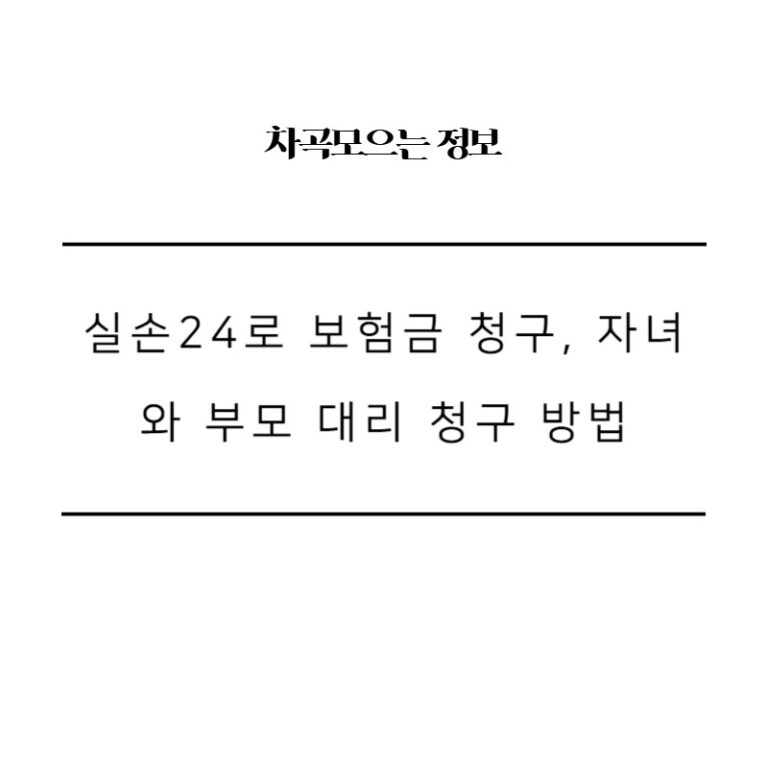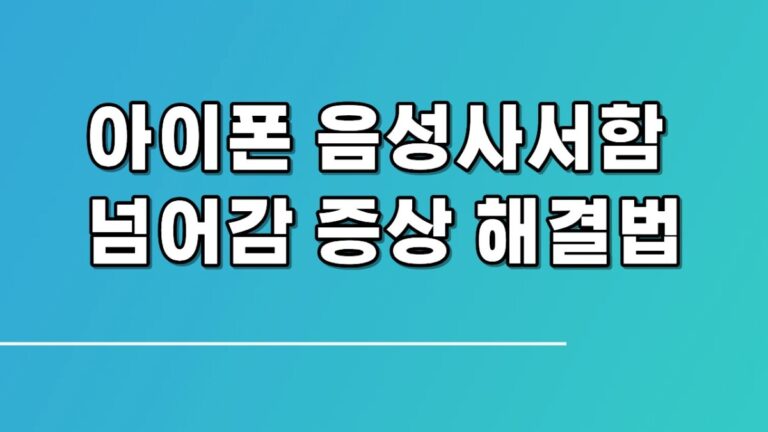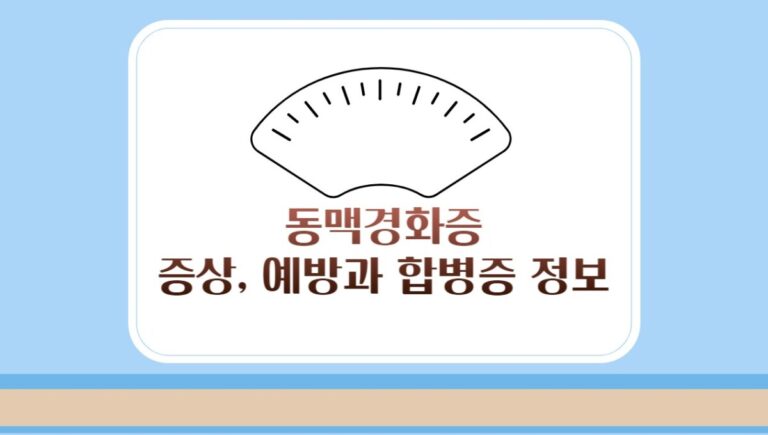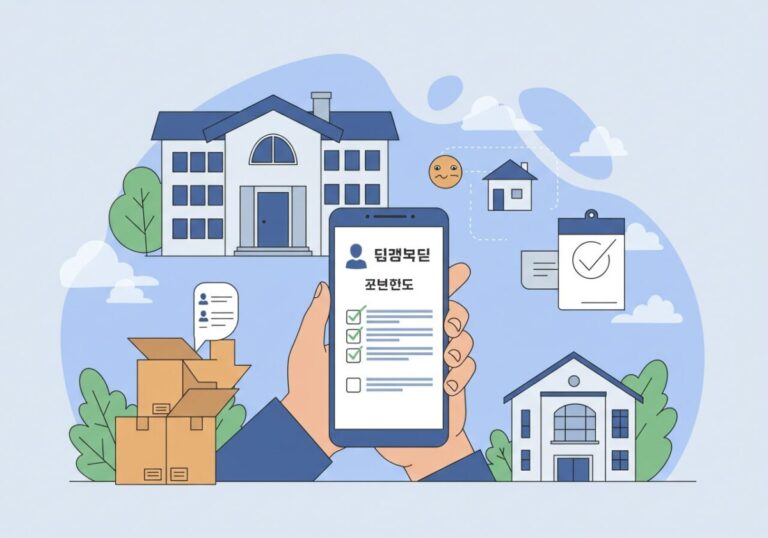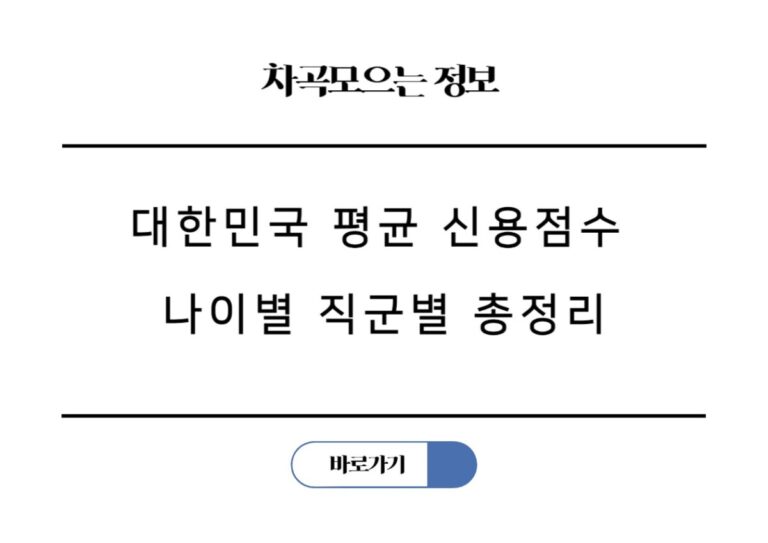구글폼 설문지 작성이 막막하신가요? 초보자도 쉽게 따라 기본 작성 방법
많은 분들이 온라인에서 간단한 설문조사나 신청서를 만들고 싶을 때, 어떤 도구를 사용해야 할지 막막해하시는 경우가 많습니다. “어려울 것 같은데…”, “이런 것도 돈 내고 써야 하는 거 아냐?”라고 생각하시죠. 하지만 걱정 마세요! 구글폼은 이 모든 고민을 한 번에 해결해 줄 수 있는 최고의 무료 도구입니다.
구글폼은 단순한 설문지 제작을 넘어, 데이터 수집의 효율성을 극대화하고, 응답자에게 깔끔하고 신뢰감 있는 인상을 줄 수 있다는 큰 장점을 가지고 있습니다. 오늘 제가 직접 알려드리는 이 가이드만 잘 따라오신다면, 누구나 쉽고 빠르게 전문가 수준의 구글폼을 만들 수 있을 거예요. 구글폼을 활용하여 잠재 고객의 정보를 얻거나, 블로그 방문자의 의견을 수렴하는 등 다양한 방식으로 수익화에 활용할 수 있답니다. 자, 그럼 지금부터 저와 함께 구글폼의 세계로 떠나볼까요? 끝까지 읽으시면, 구글폼 활용 노하우가 명확해집니다!
구글폼 시작하기
구글폼을 처음 시작하는 방법은 정말 간단합니다. 이미 구글 계정을 가지고 있다면, 별도의 프로그램 설치 없이 바로 시작할 수 있어요.
가장 쉬운 접근 방법
- 구글폼에 접속하세요
- 구글 드라이브 활용: 구글 드라이브에 접속하여 왼쪽 상단의
+ 새로 만들기버튼을 클릭한 후Google Forms를 선택하세요.

새로운 양식 만들기 전, 꼭 해야 할 설정 새로운 양식을 만들었다면, 본격적인 질문을 추가하기 전에 기본 설정을 먼저 최적화하는 것이 중요합니다.
- 제목과 설명 작성: 설문의 목적을 명확히 전달하는 매력적인 제목을 정하고, 응답자가 설문의 내용을 한눈에 파악할 수 있도록 설명을 추가해 주세요. 설문 소요 시간을 안내하면 응답자의 참여를 더 쉽게 유도할 수 있습니다.
- 기본 설정 최적화: 오른쪽 상단 톱니바퀴 모양의 [설정] 버튼을 클릭해 보세요. 여기에서 이메일 주소 수집 여부, 응답 수정 허용, 로그인 필수 여부 등을 설정할 수 있습니다. 특히 이메일 주소를 수집할 경우, 응답자와 소통할 수 있는 통로가 생기므로 비즈니스에 큰 도움이 됩니다.
설문지의 첫인상을 좌우하는 디자인 및 브랜딩
설문지의 디자인은 응답률에 직접적인 영향을 줍니다. 깔끔하고 전문적인 디자인은 응답자에게 신뢰감을 주거든요.
- 테마 및 색상 설정: 팔레트 모양의 아이콘을 클릭하면 다양한 테마와 색상을 선택할 수 있습니다. 여러분의 블로그나 브랜드 컬러에 맞는 배경색과 텍스트 색상을 선택하고, 가독성이 좋은 폰트를 적용해 보세요.
- 이미지 및 로고 추가: 설문지의 헤더나 질문에 관련된 이미지, 회사 로고 등을 추가하면 응답률을 더욱 높일 수 있습니다. ‘좋아하는 브랜드를 선택하세요’와 같은 질문에 브랜드 로고를 함께 제시하면 훨씬 직관적인 설문이 됩니다.
효과적인 질문 설계 및 유형 활용 방법
구글폼의 핵심은 바로 ‘질문’입니다. 응답자에게 필요한 정보를 얻기 위해 질문을 어떻게 설계해야 하는지 알아볼게요.
- 단답형 질문: 이름, 연락처 등 간단한 정보를 수집할 때 사용합니다.
응답 확인 기능을 활용하면 숫자, 이메일, 전화번호 등 특정 형식을 강제하여 정확한 데이터를 얻을 수 있어요. - 객관식 질문: 단일 선택이 필요한 질문에 적합합니다. ‘기타’ 옵션을 추가하면 예상치 못한 응답도 수렴할 수 있어 유연성이 높아집니다.
- 체크박스: 여러 개의 답변을 선택해야 하는 질문에 사용합니다. 최소/최대 선택 개수 제한 설정을 통해 응답의 품질을 높일 수 있습니다.
- 드롭다운: 선택지가 매우 많을 때 사용하면 화면을 깔끔하게 정리할 수 있습니다. 지역, 직업군 등을 분류하는 질문에 활용하기 좋습니다.
✅ 고급 기능 활용으로 효율 극대화하기 구글폼은 단순한 질문 외에도 다양한 고급 기능을 제공합니다.
- 조건부 질문 설정: 응답에 따라 다른 섹션으로 이동하는 기능을 사용해 보세요. 예를 들어, ‘상품을 구매한 경험이 있습니까?’라는 질문에 ‘예’라고 답한 사람에게만 만족도 조사 섹션으로 넘어가게 할 수 있어, 불필요한 질문을 줄일 수 있습니다.
- 응답 형식 검증: 특정 범위의 숫자만 입력받거나, 최소/최대 문자 길이를 제한하여 응답의 정확성을 높일 수 있습니다.

응답률을 높이는 설문지 배포 및 관리 전략
설문지를 잘 만들었다면, 이제 많은 사람에게 알려야겠죠? 배포와 관리에 대한 꿀팁을 알려드릴게요.
- 설문지 배포 방법:
- 링크 공유: 가장 일반적인 방법입니다. URL 단축 기능을 활용하여 카카오톡이나 문자메시지로 쉽게 공유해 보세요.
- 이메일 직접 발송: 구글폼 내에서 바로 이메일을 보낼 수 있습니다.
- 웹사이트 삽입: HTML 코드를 복사하여 블로그나 웹사이트에 직접 설문지를 삽입할 수 있습니다.
- 링크 공유: 가장 일반적인 방법입니다. URL 단축 기능을 활용하여 카카오톡이나 문자메시지로 쉽게 공유해 보세요.
- 응답률 향상 꿀팁:
- 응답 기간 설정:
formLimiter같은 부가기능을 설치하면 응답 기간을 자동으로 관리할 수 있어 편리합니다. - 미리 채워진 링크 활용: 자주 사용하는 항목은 미리 체크해 놓은 링크를 만들어 응답자의 시간을 절약해 주세요.
- 응답 기간 설정:

구글 스프레드시트 연동 및 데이터 분석
구글폼의 가장 강력한 장점은 바로 ‘자동 데이터 정리’ 기능입니다.
- 스프레드시트 자동 생성: 응답 탭에서 스프레드시트 아이콘을 클릭하면 응답 데이터가 자동으로 정리되는 새로운 시트가 생성됩니다.
- 데이터 분석 및 시각화: 응답 요약 탭에서 질문별 응답 분포를 그래프로 한눈에 확인할 수 있습니다. 이 차트를 복사하여 블로그 글에 활용하거나, PPT 보고서에 첨부하면 매우 유용하겠죠.
- 데이터 내보내기: CSV 파일, Excel 형식 등으로 다운로드하여 다른 프로그램에서도 데이터를 활용할 수 있습니다.
자주 묻는 질문(FAQ)
Q1. 구글폼은 무료로 사용할 수 있나요?
A. 네, 구글폼은 구글 계정만 있다면 누구나 무료로 이용할 수 있는 서비스입니다.
Q2. 응답 기간을 설정하고 싶은데 어떻게 해야 하나요?
A. 구글폼의 부가기능인 ‘formLimiter’를 설치하면 응답 기간을 설정하고 자동으로 마감할 수 있습니다.
Q3. 설문 결과를 실시간으로 확인할 수 있나요?
A. 네, ‘응답’ 탭에서 실시간으로 응답 현황을 확인할 수 있으며, 구글 스프레드시트와 연동하면 더욱 상세한 데이터를 실시간으로 파악할 수 있습니다.
마치며
오늘은 구글폼 설문지 작성의 A부터 Z까지 상세하게 알아봤습니다. 구글폼은 단순히 데이터를 수집하는 도구를 넘어, 여러분의 블로그 콘텐츠 기획이나 고객과의 소통에 큰 힘이 되어줄 거예요.
관련 글
🔸 구글 크롬 자동완성 PC와 모바일 저장된 비밀번호 기록 지우는 꿀팁 방법